Hur du lösenordsskyddar eller krypterar Microsoft Office 2007-dokument

Om du behöver skydda ett känsligt dokument gör Microsoft Office 2007 det enkelt. Så här gör du.
Om du behöver skydda ett känsligt dokument,Microsoft Office 2007 gör det enkelt. Genom att följa den enkla steg-för-steg-processen nedan kan du enkelt lösenord Microsoft Word 2007, Excel 2007 och PowerPoint 2007-dokument (och till och med Access 2007, men det är en separat artikel).
Att använda lösenord kan förhindra andra frånöppna eller ändra dina Microsoft Office-dokument, presentationer, arbetsböcker och databaser. Även om mycket av denna funktionalitet var tillgänglig i Microsoft Office 2003 Suite, beslutade Microsoft att ändra saker och ting lite med sitt nya menysystem.
Följ dessa enkla steg för DOC-, XLS- och PPT-filer.
1. Klicka på Microsoft Office-knappen,
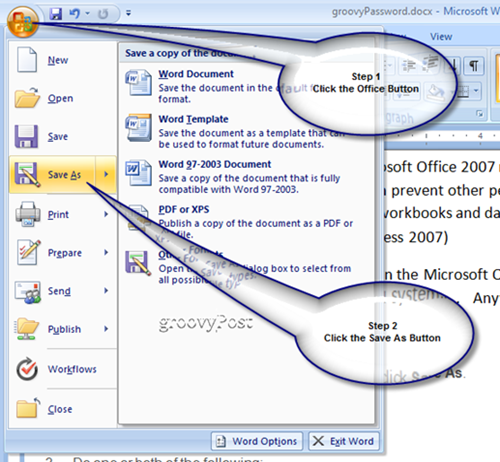
2. Klicka på Verktygoch klicka sedan på Generella val.
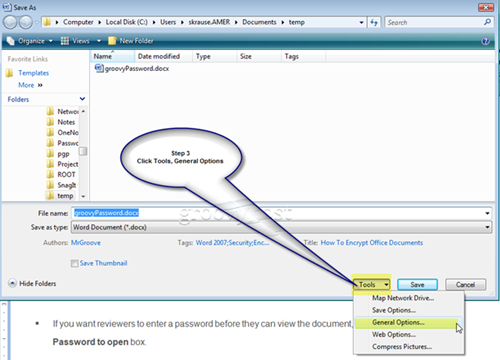
3. Gör ett eller både av följande:
- Om du vill att granskarna ska ange ett lösenord innan de kan visa dokumentet skriver du ett lösenord i Lösenord att öppna lådan.
- Om du vill att granskarna ska ange ett lösenord innan de kan spara ändringar i dokumentet skriver du ett lösenord i Lösenord för att ändra låda.
- Klick OK när du är klar och klicka på Spara knapp. (Glöm inte att ge dokumentet ett namn också)
- KLART!

Bakgrund
- Lösenord att öppna Som standard använder den här funktionen avancerad kryptering. Kryptering är en standardmetod som används för att göra din fil säkrare.
- Lösenord för att ändra Denna funktion använder inte någon krypteringsmetod. Det är utformat så att du kan samarbeta med innehållsgranskare som du litar på. Är inte utformad för att göra din fil säkrare. Det är ett trevligt sätt att låta människor se dokumentet men begränsa dem från att göra några ändringar.
- Båda lösenorden Du kan tilldela båda lösenorden? en för att få åtkomst till filen och en för att ge specifika granskare tillstånd att ändra dess innehåll. Se till att varje lösenord skiljer sig från det andra.










Lämna en kommentar